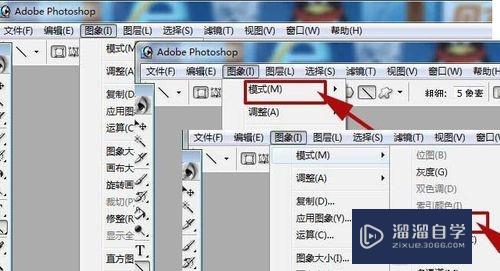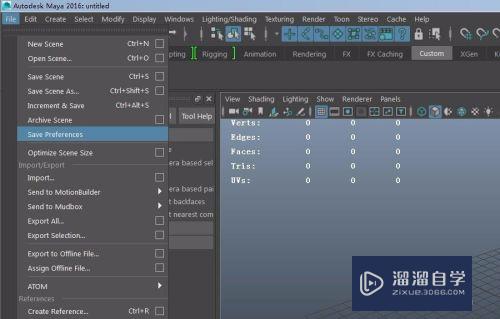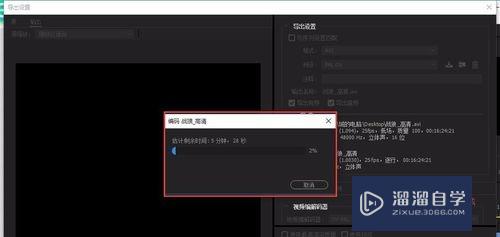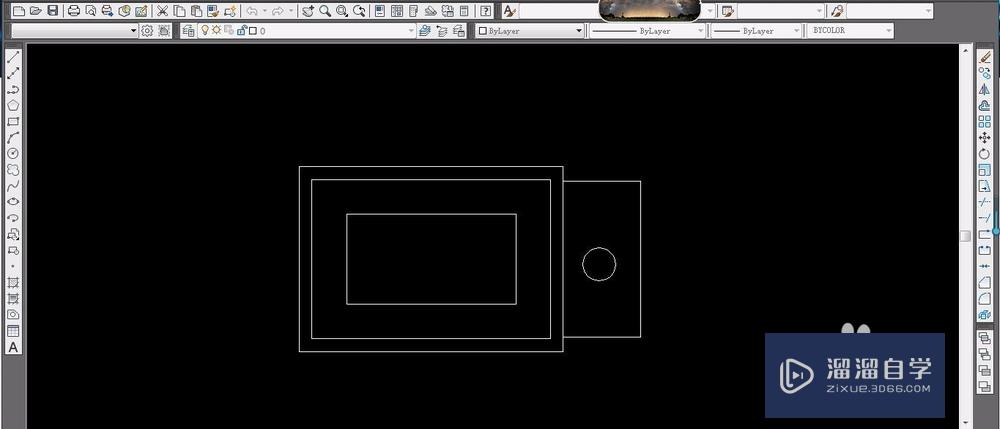CAD怎么制作圆柱体(cad怎么制作圆柱体图形)优质
CAD是自动计算机辅助设计软件。能够进行二维制图和三维图纸设计。无需懂得编程就能够自动制图。三维建模要比平面图复杂一些。今天我们从简单开始。一起来学习CAD怎么制作圆柱体的。
图文不详细?可以点击观看【CAD免费视频教程】
工具/软件
硬件型号:华为笔记本电脑MateBook 14s
系统版本:Windows7
所需软件:CAD2010
方法/步骤
第1步
进入三维建模界面。点击暗沟画圆命令。绘制圆形。
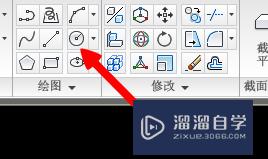
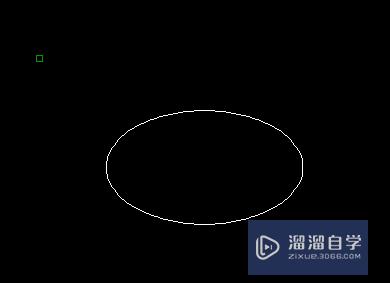
第2步
点财贪肺击拉伸命令。对话栏提示选择拉伸对象
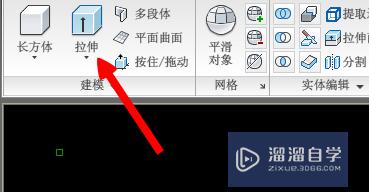
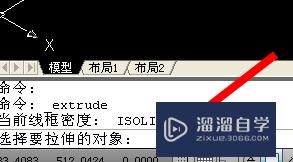
第3步
点击刚才画的圆形。扯肤选择的对象变成如图所示。
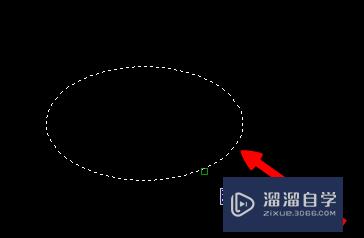
第4步
选择完拉伸对象。点击空格。对话栏提示输入拉伸高度

第5步
这是可以选择手动拉伸。也可以输入拉伸高度。再点空格。圆柱体救出来了
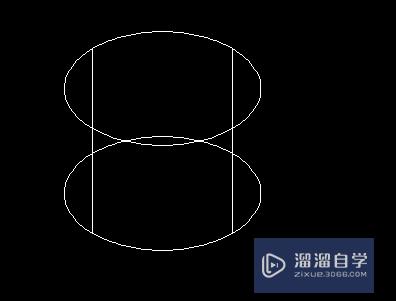
第6步
不跳直观吗?试试如下方法吧
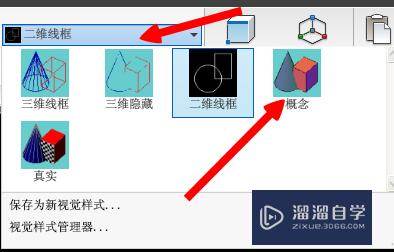
第7步
点击之后变成这样了。是不是很直观的圆柱体了。
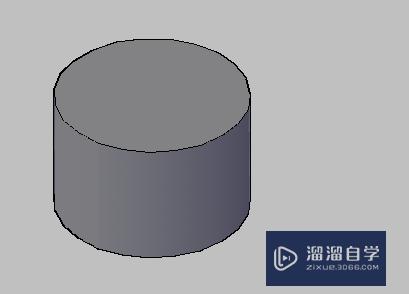
以上关于“CAD怎么制作圆柱体(cad怎么制作圆柱体图形)”的内容小渲今天就介绍到这里。希望这篇文章能够帮助到小伙伴们解决问题。如果觉得教程不详细的话。可以在本站搜索相关的教程学习哦!
更多精选教程文章推荐
以上是由资深渲染大师 小渲 整理编辑的,如果觉得对你有帮助,可以收藏或分享给身边的人
本文标题:CAD怎么制作圆柱体(cad怎么制作圆柱体图形)
本文地址:http://www.hszkedu.com/71059.html ,转载请注明来源:云渲染教程网
友情提示:本站内容均为网友发布,并不代表本站立场,如果本站的信息无意侵犯了您的版权,请联系我们及时处理,分享目的仅供大家学习与参考,不代表云渲染农场的立场!
本文地址:http://www.hszkedu.com/71059.html ,转载请注明来源:云渲染教程网
友情提示:本站内容均为网友发布,并不代表本站立场,如果本站的信息无意侵犯了您的版权,请联系我们及时处理,分享目的仅供大家学习与参考,不代表云渲染农场的立场!